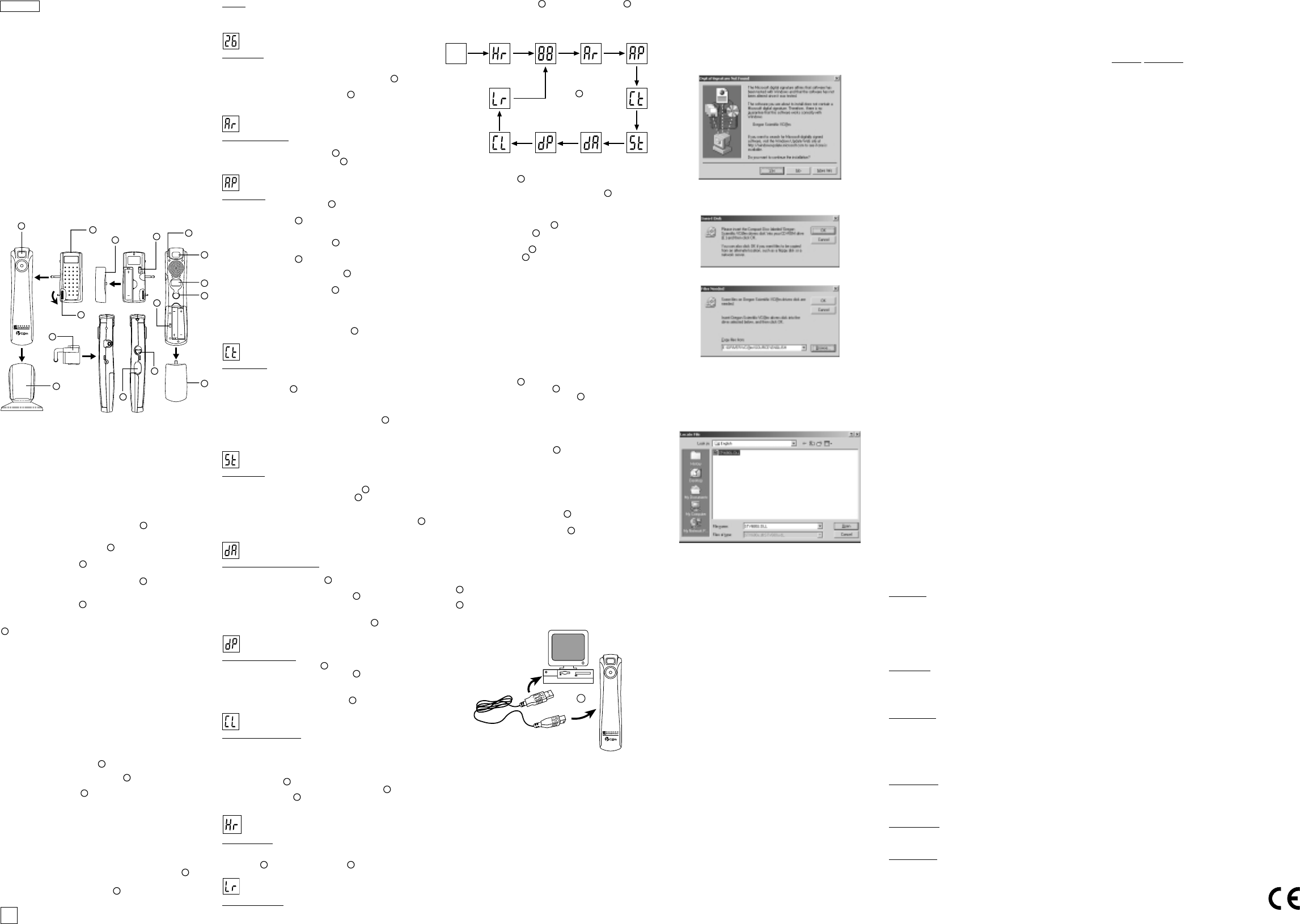Attente: LVC@m smet automatiquement,
par défaut, dans ce mode pour conserver l’énergie après 45 secondes
d’inactivité.
Mode normal: Dans ce mode, l’Appareil Photo Numérique VC@m a
une capacité maximum de 26 photos en haute résolution de 640 x
480 pixels. En résolution standard, le nombre maximum de photos
est 107.
L
diminue
d’une unité. Dans le mode normal, “Hr” (haute résolution) s’affiche
brièvement dans la fenêtre du ST
L
avant d’être remplacé
par le nombre “26” qui indique le nombre maximum de photos.
Enregistrement audio: Enregistre jusqu’à 12 minutes de messages
vocaux; les messages enregistrés peuvent être associés aux photos prises.
1. Appuyer une fois sur SHUTTER
M
pour lancer l’enregistrement.
2. Appuyer encore une fois sur SHUTTER
M
pour arrêter l’enregistrement..
Lecture audio: Sélection et lecture de messages vocaux enregistrés.
1. Appuyer une fois sur SHUTTER
M
pour entrer le mode de lecture
audio. Le numéro du dernier message enregistré s’affichera.
2. Appuyer sur MODE
I
pour sélectionner le message à écouter.
Le numéro du message précédent (enregistré préalablement au
message actuel) s’affichera.
3. Appuyer une fois sur SHUTTER
M
pour jouer le message
sélectionné.
4. Appuyer sur MODE
I
durant la lecture pour jouer le message
précédent (enregistré préalablement au message actuel).
5. Appuyer encore une fois SHUTTER
M
pour arrêter le message
sélectionné.
6. Appuyer sans lâcher sur MODE
I
pendant 2 secondes pour
retourner au mode normal. LVC@m
retournera automatiquement au mode normal 15 sec. après la
dernière opération.
Remarque : En l’absence de message vocal, un bip grave se fait
entendre quand on appuie sur SHUTTER
M
.
Prise continue: Dans le mode de prise continue, l’Appareil Photo
Numérique VC@m prend rapidement et sans interruption le plus grand
nombre de photos possible. Pour utiliser cette fonction, appuyer sans
lâcher sur SHUTTER
M
. Quand le nombre maximum de photos est
pris, l’Appareil Photo Numérique V
prise de photos continue peut être convertie en format de fichier vidéo
(fichier .A
“Ct” s’affiche dans la fenêtre d’affichage du ST
L
.
Note: Si le LED rouge du module flash est allumé, cette fonction
n’est pas active.
Auto-minuteur: La caractéristique d’Auto-minuteur retarde de 10
secondes la prise d’une photo. Le symbole d’Auto-minuteur “St”
s’affiche dans la fenêtre d’affichage du ST
L
. Pour utiliser cette
fonction, appuyer une fois sur SHUTTER
M
pour activer le
retardateur. Durant les 10 secondes d’intervalle, une tonalité se fait
entendre chaque seconde.
Photo Numérique VC@m prend la photo. L
L
diminue d’une unité le nombre de photos.
Effacement d’un message audio: Sélectionne et efface les messages
vocaux enregistrés.
1. Appuyer une fois sur SHUTTER
M
pour effacer le dernier message
vocal enregistré.
2. Appuyer encore une fois sur SHUTTER
M
pour confirmer
l’effacement dans les cinq secondes.
Remarque : En l’absence de message vocal à effacer
se fait entendre quand on appuie sur SHUTTER
M
.
Effacement d’une photo: Sélectionner et ef
1 Appuyer une fois sur SHUTTER
M
pour effacer la dernière photo prise.
2. Appuyer encore une fois sur SHUTTER
M
pour confirmer
l’effacement dans les cinq secondes.
Remarque : En l’absence de photo à effacer
entendre quand on appuie sur SHUTTER
M
.
Annulation de la mémoire: Le mode d’annulation de la mémoire
efface de façon permanente toutes les photos et tous les messages
audio stockés dans l’Appareil Photo Numérique VC@m. vant d’activer
le mode d’annulation de la mémoire, s’assurer que toutes les photos
et tous les messages audio ont été téléchargés dans le PC. Dans le
mode d’annulation de la mémoire, le symbole “CL” s’affiche dans la
fenêtre du ST
L
. Pour utiliser cette caractéristique, règler le
mode sur “CL”, puis appuyer deux fois sur SHUTTER
M
. La fenêtre
d’affichage du ST
L
sera réenclenchée et affichera le nombre
de photos disponibles pour la résolution sélectionnée.
Haute résolution: Dans le mode de haute résolution, l’Appareil Photo
Numérique VC@m a une capacité de 26 photos à une résolution de
640 x 480 pixels et le symbole “Hr” s’affiche dans la fenêtre d’af
du ST
L
.
M
pour la sélectionner
Résolution standard: Dans le mode de résolution standard, l’Appareil
Photo Numérique VC@m a une capacité de 107 photos à une
résolution de 320 x 240 pixels et le symbole “Lr” s’affiche dans la
fenêtre d’affichage du ST
L
.
M
pour
la sélectionner.
Remarque : En résolution standard, le nombre 99 s’affiche quand le
nombre de photos disponibles est supérieur à 99; ceci est normal.
Prendre des photos
1. Appuyer sur MODE
I
pour activer l’appareil photo et sélectionner
le mode désiré.
2. Quand le mode est activé, l’indicateur de ST
N
affiche une
lumière verte fixe.
Remarque :
passe par défaut au mode d’attente. Quand l’appareil photo n’est
pas actif, le témoin du ST
N
ne s’allume pas.
3. Regarder par le VISEUR
A
pour s’assurer que le sujet visé est
bien clair.
4. Appuyer sur SHUTTER
M
pour prendre la photo.
5. L’af
L
diminue d’une unité à chaque photo prise.
6. Quand une photo est prise, un simple bip sonore se fait entendre.
Une fois que le bip a sonné, l’appareil photo est prêt pour la
photo suivante.
Lumière insuffisante
L
la lumière est insuffisante. Dans un tel cas, un bip grave se fait
entendre quand on tente de prendre une photo (aucune photo n’est
prise). Pour prendre des photos quand la lumière est insuffisante,
installer le module du flash et l’allumer avant de photographier.
Remarque : S’assurer que le module du flash est éteint quand il
n’est pas en cours d’utilisation.
Enregistrement de messages vocaux
1. Appuyer sur MODE
I
jusqu’à ce que “Ar” s’affiche.
2. Appuyer une fois sur SHUTTER
M
pour lancer l’enregistrement.
3. Appuyer encore une fois sur SHUTTER
M
pour arrêter
l’enregistrement.
Remarque : Se reporter à la section Lecture
des messages vocaux enregistrés.
Important : La mémoire de l’Appareil Photo Numérique VC@m
renferme photos et messages vocaux. Quand elle est pleine, “00”
apparaît sur l’affichage du ST
L
. Une série de bips brefs se
fait entendre pour rappeler que la mémoire est insuffisante pour
d’autres photos ou d’autres messages. V
photos prises et les messages vocaux enregistrés avant de pouvoir
en prendre ou enregistrer d’autres (voir Téléchargement de photos/
messages vocaux).
Connecter l’appareil photo à votre PC
1. Connecter et installer le câble USB
O
(inclus) au port USB de
votre PC.
2. Ouvrir la trappe du Connecteur USB
H
et brancher le câble au
Connecteur.
3. Installer le logiciel ArcSoft
®
(inclus) sur votre PC.
4. Suivre les instructions de téléchargement des photos.
LVC@m possède une fonction de
canalisation vidéo. Pour utiliser la fonction de caméra web:
1. Fixer l’Appareil Photo Numérique VC@m sur le pied de l’appareil
B
. Celui-ci tourne et pivote.
2. Positionner l’appareil photo de façon à ce que le viseur frontal
A
soit face au sujet.
3. Suivre les instructions fournies par le logiciel Windows
®
Netmeeting
®
pour la fonction de vidéo-conférence.
O
Installation du logiciel Windows sur PC
1. Assurez-vous qu’aucun programme, tel que des jeux ou un
programme anti-virus n’est en train sur l’ordinateur. Si un
programme est ouvert fermez-le et sortez de celui-ci avant de
passer à l’étape 2.
2. Insérez le CD-ROM dans le lecteur CD-ROM du PC.
3. Après un court instant, un menu apparaitra sur l’écran de l’ordinateur.
4. Dans le menu, choisissez dans quelle langue vous désirez recevoir
les instructions.
5. Suivez les instructions sur l’écran pour installer le software.
6. Enregistrer le software. Pour enregistrer le software, cliquer sur
PROGRAMS /
instructions sur l’écran pour terminer l’enregistrement.
Important: Si le menu d’installation n’apparait pas automatiquement
après avoir inséré le CD-ROM dans le plateau du CD-ROM, suivre
ces instructions: Dans Windows, cliquer sur ST
RUN dans le menu ST
Entrée de votre clavier. La portion d’installation du software s’activera.
Suivre les instructions sur l’écran pour terminer l’installation et
l’enregistrement.
2
Note: 1nécessite pas d’être connecté à votre ordinateur
pendant la procédure d’installation du software. Quand vous avez fini
d’installer le software fourni, cliquer “oui, je veux redémarrer mon
ordinateur, maintenant” seulement dans le cas ou le message qui
s’affiche est “installShield Wizard
toujours cliquer “Non, je redémarrerai mon ordinateur plus tard.”
2) Dans Windows 2000, le pilote de l’appareil photo peut ne pas être
reconnu après que le logiciel a été installé et le PC réinitialisé. Le
message suivant peut s’afficher :
Les étapes suivantes devraient permettre de résoudre le problème :
a) Sélectionner YES.
b) L’écran suivant s’af
c) Sélectioner OK.
d) L
s’affichera.
e) Cliquer sur BROWSE
f) Sélectionner l’installation du CD
g) Localiser le “STV680.DLL” dans le répertoire \PC DRIVER\
[LANGUAGE] ou \DRIVER\SOURCE\[LANGUAGE] dans lequel
[LANGUAGE] est une langue applicable. Dans cet exemple, il
s’agit de D:\DRIVER\3868-98\SOURCE\ENGLISH [ANGLAIS].
h) Cliquer sur OK pour terminer l’installation et réinitialiser le PC si
nécessaire.
Télécharger les photos/messages vocaux sur PC Windows
Pour utiliser le software
®
, cliquer dans l’écran du menu
principal de Windows sur “Start”.
sur “Programs” puis sur “ARCSOFT Photo Studio Suite”. Quand le menu
ArcSoft
®
apparait, cliquer sur le programme que vous voulez utiliser.
Décharger des photos:
1. Connectez le VC@m àl’ordinateur. (Cf connecter voter appareil
photo à votre ordinateur).
2. Ouvrir le software
®
et dans le menu principal sélectionner
et cliquer sur “Photo Base” pour l’ouvrir.
3. Dans le menu de “Photo Base” cliquer sur “Acquerir” (Icône de
la caméra). Une liste d’options apparaitra. Sélectionner “Oregon
Scientific VC@m” cliquer “Select.”
4. Les photos et messages vocaux s’afficheront sur l’écran sous
forme de planche de contact (les photos sont de taille réduite et
affichées simultanément). Cliquer sur “Combine” pour associer les
messages vocaux aux photos. Cliquer sur “Separate” pour afficher
photos et messages séparément.
5. Pour télécharger toutes les photos sur PC, cliquer sur “Select All”,
puis sur “OK”. Pour télécharger les photos de façon sélective,
cliquer sur les contacts photos désirés puis sur “OK”.
Il est aussi possible de sauvegarder des photos et des messages
sélectionnés sur disque dur avec le fichier de format BMP/JPEG
et WA
6. Pour arrêter le processus de téléchargement, cliquer sur “X” dans
l’angue supérieur droit de la fenêtre “Oregon Scientific”.
Installation.de MAC driver
1. Le driver VC@m est compatible avec Adobe PhotoShop (logiciel
non inclus) ou la fonction « Plug and Save » qui utilise un
programme déjà installé dans un ordinateur Macintosh. Si le logiciel
Adobe Photoshop n'est pas installé, créer un dossier temporaire
avec l'installation du driver de l'appareil photo.
Pour créer un dossier temporaire:
- Double cliquer sur l'icône "Macintosh HD" sur le bureau
- Sélectionner "fichier"
- Sélectionner "nouveau dossier"
- Le nom du dossier est arbitraire. Par exemple, éditer le
nouveau dossier sous le nom « Oregon Scientific DSC »
2. Insérer le CD ROM de l'appareil VC@m dans le lecteur CD
3. Double cliquer sur l'icône du CD ROM avec le nom "ds3868_98_99"
4. Double cliquer sur le dossier "Mac Driver" sur le CD ROM
5. Double cliquer sur le fichier "VC@m Installer"
086-002339-047
APPVC@m (MODELE DS-3888)
Grâce à l’Appareil Photo Numérique VC@m, prendre des photos sans
pellicule est un jeu d’enfants !
A vous de choisir ! - Prenez 26 photos en haute résolution ou 107 en
résolution standard. Enregistrez jusqu’à 12 minutes de messages
vocaux auxquels vous pouvez associez les photos prises. Téléchargez
vos photos et messages vocaux sur votre PC grâce à l’interface USB
(câble USB inclus); l’Appareil Photo Numérique V
à prendre de nouvelles photos et enregistrer de nouveaux messages
vocaux. V
’Internet/Réseau grâce à la caractéristique d’appareil photo PC avec
le logiciel Windows
®
Netmeeting
®
inclus ou prendre des films.
Grâce au clip d’ordinateur de poche et au pied inclus, l’Appareil
Photo Numérique VC@m peut être tenu droit ou fixé à un ordinateur
de poche, ce qui est particulièrement utile pour prendre des photos
avec le retardateur ou quand l’Appareil Photo Numérique VC@m e
utilisé comme appareil de photo de PC.
Utilisez le logiciel PC ArcSoft
®
(inclus) pour modifier vos photos et y
ajouter des effets spéciaux ou créer des montages ! Postez vos “chefs
d’oeuvre” photographiques sur votre site web, incorporez-les aux cartes
de voeux électroniques à l’intention de vos amis et parents, ou
imprimez-les sur votre imprimante couleur (imprimante couleur non
fournie). Créez simplement des albums photos sur votre PC pour
sauvegarder vos meilleurs souvenirs.
B
A
C
D
E
F
G
H
I
A
L
M
K
J
N
A) Viseur I) Commande de MODE
B) Pied de l’appareil photo J) Couvercle du logement des
C) Module du flash piles de l’appareil photo
D) Cadran à vis K) Interrupteur de marche/arrêt
E) Couvercle du logement de la de l’appareil photo
pile du module du flash L) Affichage du statut
F) Interrupteur de marche/arrêt M) Commande de l’OBTURA
du flash (SHUTTER)
G) Clip d’ordinateur de poche N) Indicateur du statut
H) Trappe de connexion USB
Installation des piles
Appareil photo :
1. Retirer le couvercle du logement des piles
J
.
2. Installer les piles (incluses) dans le logement conformément aux
polarités indiquées à l’intérieur.
3. Coulisser l’interrupteur ON/OFF
K
sur “ON” (l’interrupteur ON/
OFF est situé à l’intérieur du logement des piles).
4. Remettre le couvercle
J
en place.
Module du flash :
1. Retirer le couvercle du logement des piles
E
.
2. Installer les piles (incluses) dans le logement conformément aux
polarités indiquées à l’intérieur.
3. Remettre le couvercle
E
en place.
Remarque: LVC@m n marche pas sans
piles. Quand il est temps de remplacer celles-ci, l’affichage du ST
L
se met à clignoter rapidement et la prise de photos est impossible.
Ne pas oublier de télécharger les photos dans le PC avant de remplacer
les piles afin d’éviter les pertes de mémoire.
Important: Ne pas mélanger piles neuves et piles usagées. Eliminer
convenablement toutes piles usagées. Ne rien mettre d’autre que
des piles dans le logement des piles afin de ne pas risquer
d’endommager l’appareil.
Informations Importantes
Les images stockées en mémoire peuvent s’effacer dans certains cas :
1. Si vous glisser le bouton ON/OFF(situé au dessous du boitier de
l’alimentation) sur la position OFF
2. En changeant les piles
3. Dans le cas où l’indicateur batterie est faible, toujours enregistrer
vos images sur PC avant de changer vos piles.
Mettre en place/Détacher le module du flash
1. Brancher le module du flash
C
dans le jack situé sur le côté de
l’appareil photo.
2. Verrouiller en tournant le cadran à vis
D
(s’assurer que les
broches de guidage sont alignées).
T
D
dans le sens contraire pour déverrouiller.
Remarque: S’assurer que le module du flash est éteint avant de le
mettre en place ou de le détacher.
Sélectionner le mode d’appareil photo
Quand l’appareil est allumé (ON), appuyer sur la commande de mode
pour activer l’Appareil Photo Numérique VC@m et sélectionner les modes.
Remarque: Pour conserver l’énergie des piles, l’Appareil Photo
Numérique V
d’attente après 45 secondes d’inactivité.
I
pour
réactiver l’appareil.
Appuyer sur la commande de MODE
I
pour avancer en séquence
d’une sélection de mode à une autre. Les différents modes sont :
6. Sélectionner "Continuer"
7. Maintenant le logiciel demandera un emplacement de dossier
Si le logiciel "Adobe PhotoShop" est installé dans le Mac
- Double cliquer sur le dossier "Adobe PhotoShop" (dans la
plupart des cas on le trouve dans le dossier «
- Double cliquer dans le dossier "Plug-Ins"
- Sélectionner le dossier "Import/Export" et cliquer « Choisir »
Sinon, sélectionner le dossier temporaire nommé « Oregon
Scientific DSC »créé au départ et cliquer « Choisir »
Dans les deux cas, une fois le driver installé, cliquer "Quitter" pour
terminer l'installation..
Téléchargement des images ou du film Vidéo en
utilisant la fonction "Plug and Save"
1. Lorsque l'appareil photo sera connecté au Mac, une boite de
dialogue apparaîtra et demandera l'emplacement pour sauvegarder
les photos ou le film vidéo. Le dossier par défaut pour sauvegarder
les photos ou film vidéo se nomme "Oregon Scientific VC@m"
La date et l'heure courante seront données au fichier par défaut.
L'utilisateur peut renommer le dossier s'il le désire.
Remarque: S'il n'y a pas de photo ou de film vidéo dans l'appareil
photo, la boite de dialogue n'apparaîtra pas même si l'appareil est
connecté à l'ordinateur.
2. Cliquer sur le bouton "Sauvegarde" pour commencer le transfert
du fichier. Si les photos ont été prises en utilisant la fonction "Prise
Continue", un fichier « Quick T
prise de photos classiques, des nombres seront attribués et
apparaîtront dans le dossier sélectionné et sauvegardés dans le
format PICT.
3. Une fois le transfert du fichier terminé, une boite de dialogue
s'affichera et demandera à l'utilisateur s'il désire effacer la mémoire
de l'appareil photo. Cliquer « Oui » pour supprimer toutes les
photos, ou « Non » pour garder celles-ci en mémoire.
4. Concernant le dossier vidéo, double cliquer dans le fichier et
l'application Quick Time sera lancée et commencera automatiquement
le film. Pour le fichier photo, double cliquer dans le fichier et une
liste d'applications d'images disponibles apparaîtra, en choisir une
qui est compatible avec le format PICT. Par example sélectionner
"Picture Viewer" ou "Adobe PhotoShop"
Téléchargement des images en utilisant Adobe
PhotoShop Plug-ins
Remarque: Cette fonction est opérationnelle si le logiciel
PhotoShop est installé sur le Mac
1. Lancer l'application Adobe PhotoShop
2. Sélectionner "Fichier"
3. Sélectionner "Importer"
4. Sélectionner "Oregon Scientific VC@m Import ..."
5. Une boîte de dialogue avec des images montrant des onglets
apparaîtra. Sélectionner les images désirées en cliquant sur l'onglet
d'une image ou en cliquant sur "Sélectionner tout" pour sélectionner
toutes les images.
6. Cliquer "Importer" afin de transférer les images sélectionnées
sur le logiciel PhotoShop
7. Les images peuvent maintenant être sauvegardées ou éditées en
utilisant les fonctions du logiciel.
Désinstallation du MAC driver de l'appareil photo
numérique
Le driver de l'appareil photo peut être désinstallé en supprimant le
fichier "Oregon Scientific VC@m" placé dans les dossiers suivants:
1. "Macintosh HD\Dossier Système\Panneau de Configuration"
2. "Macintosh HD\Dossier Système\Extension"
Windows PC Software
Pour utiliser le super software inclus avec votre VC@m, cliquer le
bouton start dans Windows. Dans le menu ST
puis cliquer sur le software que vous désirez utiliser. Des écrans
d’aide sont inclus dans chaque programme.
Important: avant d’utiliser le software, les photos doivent être
déchargées du VC@m sur l’ordinateur.
Photo Base
Avec “Photo Base” vous pouvez créer vos albums photos, faire défiler
vos photos, des cartes vidéo, et des cartes de V
vos photos par courrier électronique (email) à vos amis et votre famille.
Note: dans le menu sous forme de liste de l’album photo, vous avez
deux options “photos” et “new” (nouveau). Les photos inclues dans la
sélection photo ont été sélectionnées et inclues par ArcSoft
®
et ne sont
pas des photos prises avec le VC@m.
Photo studio
Après que les photos aient été arrangées dans un album photo, avec
“Photo Studio” vous pouvez modifier leur apparence. Utilisez “Photo
Studio” pour éditer et retoucher les photos, changer la couleur,
couper et coller
Photo Fantasy
“Photo Fantasy” est une collection de photos, y compris de joueurs de
football et de basket, de ballerines et d’astronautes, auxquelles vous
pouvez ajouter votre visage ou celui de quelqu’un d’autre à partie
d’une photo déchargée.
Remarque: Le CD doit être dans le lecteur CD-ROM pour utiliser ce
logiciel.
Photo Montage
Transformez votre photo en montage collage avec “Photo Montage”.
Remarque: Le CD doit être dans le lecteur CD-ROM pour utiliser ce
logiciel.
Photo Imprimer
Avec une imprimante couleur compatible connectée à votre ordinateur
vous pouvez imprimer vos photos en utilisant “Photo Printer”
Créateur Vidéo
Les images prises en mode continu (ou mode photo normal) et les
message vocaux enregistrés sur votre appareil photo peuvent être
convertis en un film de format .A
PC à l’aide du Video Creator
seulement celles qui sont prises en mode continu) prises et les
messages vocaux enregistrés seront associés pour faire le film.
1. S'assurer que l'appareil photo est connecté par la prise USB et
que le pilote a été installé correctement.
2. Sélectionner PROGRAMS dans le menu Windows et sélectionner
“Video Creator” dans le répertoire Video Creator
3. Sélectionner CREA et entrer un nom de fichier pour le fichier
film A
4. Sélectionner OPEN et entrer le nom du fichier afin de pouvoir
visionner le film.
Windows
®
Netmeeting
®
Pour utiliser l'appareil photo comme caméra web pour communiquer
en direct avec vos amis, ou pour conférences video, il faut installer
le Windows
®
Netmeeting
®
(inclus dans ce CDROM). De plus, il faut
sélectionner le VC@m Oregon Scientific comme dispositif de caméra vidéo.
1. Commencer par télécharger toutes les photos dans le PC afin
de les sauvegarder. Utiliser l'appareil photo comme caméra web
effacera toutes les photos stockées en mémoire.
2. Connecter l'appareil photo au PC comme décrit ci-dessus.
3. Lancer le Windows
®
Netmeeting
®
.
4. Sélectionner T, puis Options.
5. Sélectionner Video et les caractéristiques de la caméra vidéo
s'afficheront.
6. Sélectionner Oregon Scientific VC@m e cliquer OK .
Important: Un compte Internet courrier électronique (email) est
indispensable pour se connecter à Internet.
Note: Ldoit être connecté à l’ordinateur pour utiliser les
caractéristiques vidéo et software.
Assistance Clientèle
Pour plus d’informations ou si vous avez des questions supplémentaires,
contacter notre Département Service Clientèle au 800-853-8883 ou
par email à helpme@oscientific.com
Garantie
Oregon Scientific garantie ce produit de tout défaut de fabrication
pendant 90 jours à compter de son achat. Les produits défectueux
doivent être retournés à leur point d’achat.
Cette garantie ne couvre pas les produits soumis à de mauvais
usages, ou des usages non permis, ou des dommages accidentels.
Remarque: Pendant le transfert de donnés ou sur la fonction Web
Cam, si la Web Cam ou l'ordinateur se bloque, cela peut être dû à
un phénomène électrostatique, merci de suivre les procédures
suivantes pour récupérer l'opération:
- Déconnecter le câble USB de l'appareil photo
- Fermer l'application sur votre ordinateur (ou redémarrer votre
ordinateur si nécessaire)
- Reconnecter le câble USB à l'appareil photo
Entretien de votre appareil photo
Avec quelques précautions d’emploi votre
VC@m vous donnera des années de satisfaction!
1. Ne pas immerger votre appareil photo dans l’eau. L’eau pourrait
endommager des composants électroniques.
2. Ne pas soumettre votre appareil photo à des chocs ou le laisser
tomber cela pourrait endommager des composants
3. Ne pas nettoyer votre appareil photo avec des nettoyants
ménager ou des produits chimiques.
4. Pour nettoyer le boitier de votre appareil photo, utiliser un chiffon
doux et propre, légèrement humide avec de l’eau.
5. Pour nettoyer les lentilles, souffler doucement sur les lentilles pour
enlever la poussière et les saletés, puis essuyer les lentilles avec
un chiffon spécial pour lentilles photo.
6. Eteindre l’appareil photo quand vous ne l’utilisez pas.
7. Quand les piles sont en baisse, remplacez les vieilles piles par
des neuves. Ne pas mélanger les piles usagées avec les neuves.
8. Insérer les piles en respectant les polarités comme montrées en
bloc 1, ci-dessus.
9. Ne rien mettre d’autre que des piles dans le compartiment des
piles.
10.qui, si
elles sont maltraitées ou mal utilisées peuvent provoquer des
dommages ou des blessures sérieuses.
1
composants électroniques de cet appareil photo; cela annulerait
la garantie de cet appareil.
Spécifications
Mémoire : 26 Photos à 640 x 480 pixels
107 Photos à 320 x 240 pixels
12 mn de messages vocaux approximativement
Résolution Couleurs : 24 bits
Champ d’Objectif : 50 cm à l’infini (Auto focus)
T : SDRAM (8M byte)
Création fichier vidéo : 10 secondes @ 320 x 240
Mode Photo Ordinateur
: Oui
Capture Continue : 10fps
Retardateur : 10 secondes
Interface Ordinateur : USB
Signal Sortie : Oui
Affichage : Affichage Statut LCD
Rayon du flash : 1,5 - 2m
Alimentation : 2 piles alcalines AAA/LR03 1,5V pour
l’appareil photo
1 pile alcaline
module du flash
Vie des piles : Environ 400 prises (sans flash)
Arrêt automatique : 45 secondes
T : Utilisation: 32
o
F - 104
o
F ( 0
o
C - 40
o
C )
Rangement: -4
o
F - 140
o
F ( -20
o
C - 60
o
C )
Poids (piles incluses) : Appareil Photo 76g.
Module du flash 40g.
Dimensions : Appareil photo 145 (L) x 32 (l) x 26 (h) mm
Module du flash 75 (L) x 33 (l) x 21 (h) mm
Accessoires : Module du flash, clip d’ordinateur de poche,
pied de l’appareil photo, câble USB et courroie.
FRENCH
Hors tension
(Si la résolution
sélectionnée
était “Hr”)
Appuyez sur le bouton
MODE
I
pour faire
une revue séquentielle
des modes de votre
appareil photo